Tutorial ini menunjukkan cara mengaktifkan atau menonaktifkan kemampuan untuk menjalankan Ekstensi dan Add-on di Microsoft Internet Explorer.
Opsi 1 – Dari Pengaturan IE
- Buka Internet Explorer.
- Pilih Pengaturan Gear di sudut kanan atas dan pilih “pilihan internet“.
- Pilih “Canggih” tab.
- Gulir ke bawah ke “Browsing" bagian.
- Centang atau hapus centang pada “Aktifkan ekstensi browser pihak ketiga" seperti yang diinginkan.
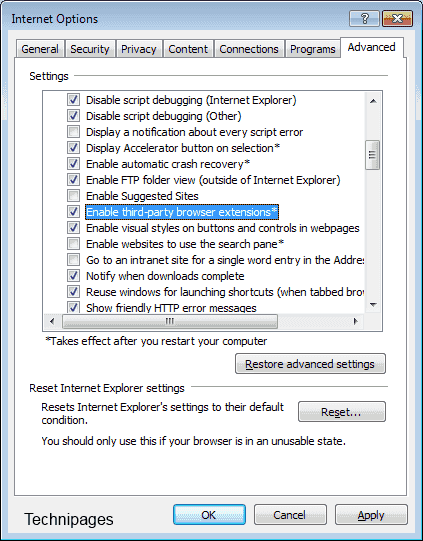
- Tutup Internet Explorer, lalu nyalakan ulang komputer agar pengaturan diterapkan.
Opsi 2 – Kebijakan Grup
- Dari Editor Kebijakan Grup, perluas berikut ini:
- Konfigurasi Komputer
- Template Administratif
- Komponen Windows
- Internet Explorer
- Fitur keamanan
- Manajemen Tambahan
- Setel "Tolak semua add-on kecuali diizinkan secara khusus dalam Daftar Add-on" ke salah satu pengaturan berikut:
- Diaktifkan – Tidak mengizinkan add-on kecuali jika tercantum dalam pengaturan kebijakan “Daftar Add-on”.
- Dengan disabilitas – Pengguna dapat menggunakan add-on.
- Jika Anda telah menyetel kebijakan ke “Diaktifkan“, pastikan juga untuk membuka “ Daftar Tambahan” pengaturan kebijakan dan tentukan CLSID untuk add-on yang ingin Anda izinkan.
Opsi 3 – Registri
- Login sebagai pengguna yang ingin Anda ubah pengaturannya. Pastikan Internet Explorer ditutup.
- Tahan Kunci Windows dan tekan “R” untuk memunculkan “Lari" kotak dialog.
- Jenis "regedit", lalu tekan "Memasuki“.
- Pilih "Ya” jika diminta untuk mengizinkan akses oleh Kontrol Akun Pengguna.
- Menavigasi melalui registri.
- HKEY_CURRENT_USER
- Perangkat lunak
- Microsoft
- Internet Explorer
- Utama
- Tetapkan nilai untuk “Aktifkan Ekstensi Browser“. Jika nilainya tidak ada, Anda dapat membuatnya dengan mengklik kanan “Utama” dan klik “Baru” > “Nilai String“. Setel ke “tidak” jika Anda ingin ekstensi menjadi dengan disabilitas.Setel ke “Ya” jika Anda ingin ekstensi menjadi diaktifkan.
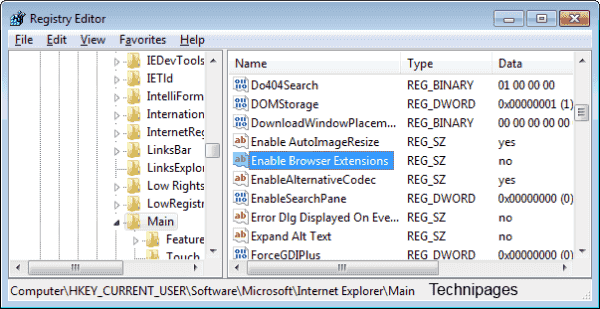
Tutup Registry Editor, dan restart komputer Anda. Saat berikutnya Anda meluncurkan Internet Explorer, kemampuan untuk menggunakan add-on dan ekstensi akan dimodifikasi sesuai keinginan.
Catatan: Jika Anda telah menonaktifkan ekstensi, pengguna akan tetap diizinkan untuk menginstal atau mengaktifkannya di bawah layar Kelola add-on, tetapi ekstensi tersebut tidak akan berfungsi meskipun ditampilkan sebagai "Diaktifkan".
FAQ
Bagaimana cara menemukan CLSID ke add-on Internet Explorer?
Instal plugin di IE, lalu buka roda gigi Pengaturan dan pilih “Mengelola ADD-ons“. Dari sana Anda dapat mengeklik kanan add-on apa pun dan memilih "Informasi selengkapnya". CLSID akan terdaftar.